Типові значення проєкту¶
Kdenlive використовує ці параметри для створення нових проєктів (див. Меню > Файл > Створити або коли Kdenlive запускається, а пункт відкриття останнього проєкту не позначено). Щоб змінити параметри для поточного відкритого проєкту, скористайтеся параметрами проєкту. Будь ласка, зверніть увагу, що хоча зміна параметра для відкритого проєкту можлива, ми не рекомендуємо це робити, оскільки це може порушити такі речі, як ключові кадри та скорочення.
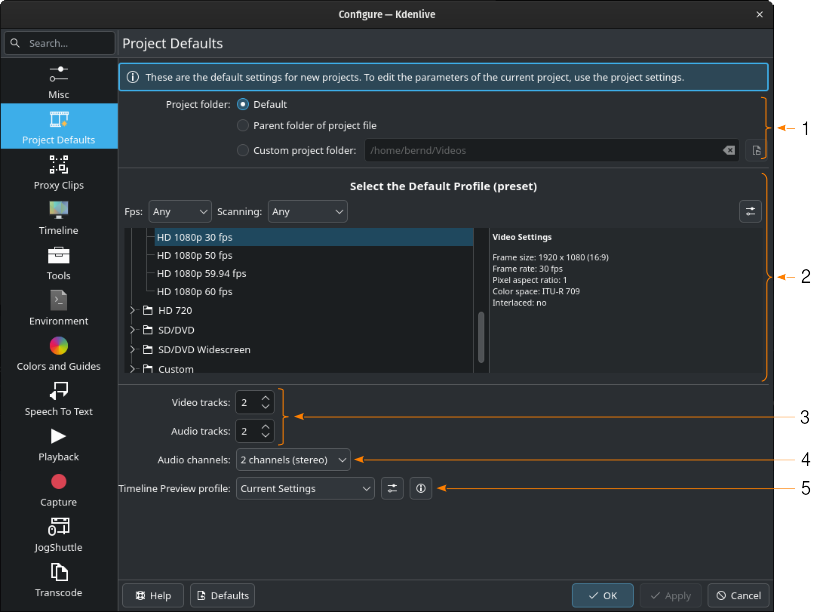
Розділ «Типові параметри проєкту»¶
- 1:
Тека проєкту. Це важливий параметр для упорядковування ваших проєктів і підтримки швидкодії файлової системи. Kdenlive створює такі теки для кожного проєкту:
audiothumbs,sequences,videothumbsіworkfiles. Див. також Інформація про конфігурацію.- 1a:
Якщо встановлено значення Типова, Kdenlive створить ці теки у спеціальній теці у каталозі встановлення. Для Linux це
/home/<username>/.var/app/org.kde.kdenlive/cache/kdenlive/<projectID>/. Для Windows це%APPDATA\Local\kdenlive\cache.- 1b:
Батьківська тека для файла проєкту. Якщо позначено цей пункт, Kdenlive створить теки для проєкту в батьківській теці файла проєкту. Наприклад, якщо файл вашого проєкту зберігається у
/home/my/projects/project_1/, Kdenlive створить пов’язані з проєктом файли у../project_1/:/home/my /projects/project_1/audiothumbs/,/home/my/projects/project_1/sequences/тощо.- 1c:
Нетипова тека проєкту: ви можете вказати теку, яку буде використано для цих тек проєкту.
- 2:
Виберіть типовий профіль (набір налаштувань). У цьому розділі ви визначаєте, який із профілів використовувати під час створення нового проєкту. Скористайтеся фільтрами для Частоти кадрів і Сканування (старомодна термінологія для interlaced і progressive). Ви можете створити новий профіль тут, натиснувши піктограму
Керувати профілями проєкту. Щоб дізнатися більше про те, як це зробити, перегляньте розділ Профілі проєкту.
- 3:
Відео/звукові доріжки. Визначає кількість відео та доріжок, які матиме новий проєкт. Ви зможете додати та вилучити доріжки будь-коли пізніше.
- 4:
Звукові канали. Визначає, скільки каналів підтримуватиме кожна звукова доріжка. Варіанти: 2 канали (стерео) (типовий), 4 канали і 6 каналів.
- 5:
Профіль перегляду на монтажному столі. Виберіть, який профіль кодування слід використовувати для обробки попереднього перегляду. Доступні параметри залежать від апаратного забезпечення та встановлених кодеків. Ви можете керувати профілями, натиснувши кнопку
Показати параметри профілю. Щоб переглянути параметри профілю у текстовому полі нижче від поля вибору профілю, натисніть кнопку
.
Профілі кодування
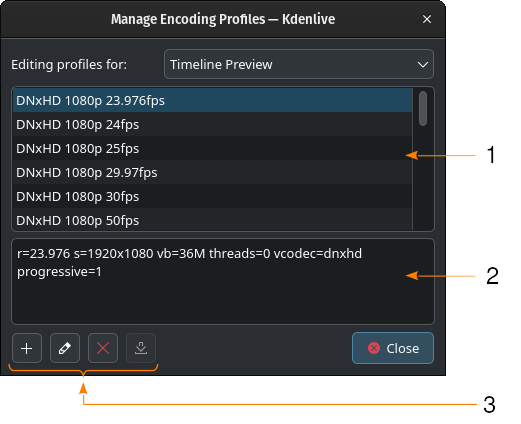
Профілі попереднього перегляду на монтажному столі¶
- 1:
Список доступних профілів
- 2:
Параметри, які використано у позначеному профілі
- 3:
Натисніть кнопку
, щоб створити новий профіль на основі вибраного,
, щоб редагувати вибраний профіль,
, щоб вилучити вибраний профіль.
у поточній версії ще не працює.